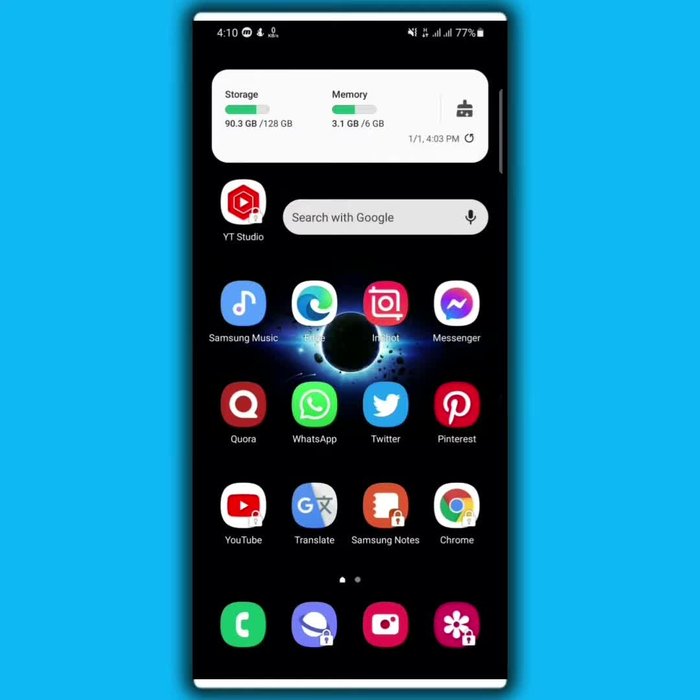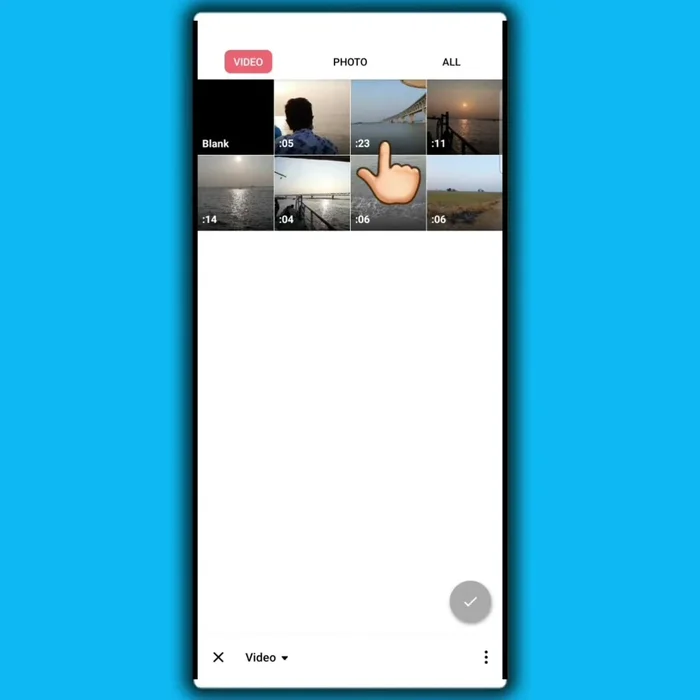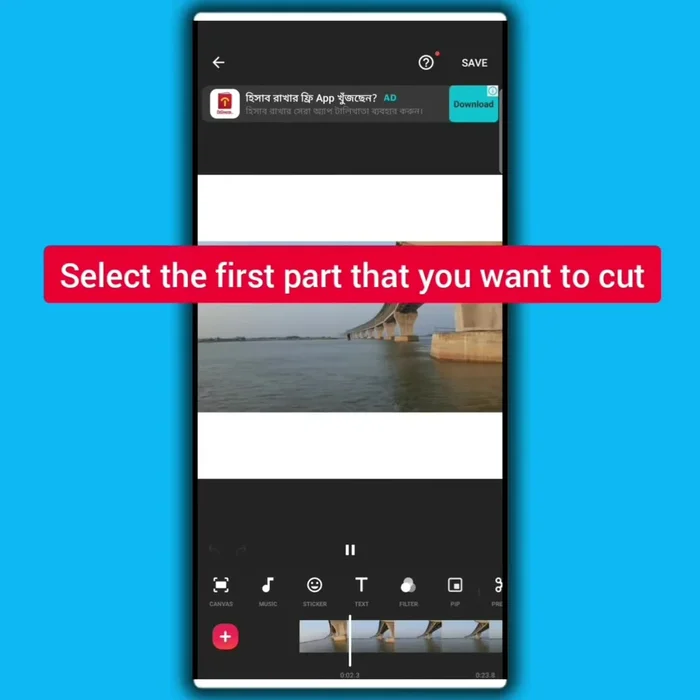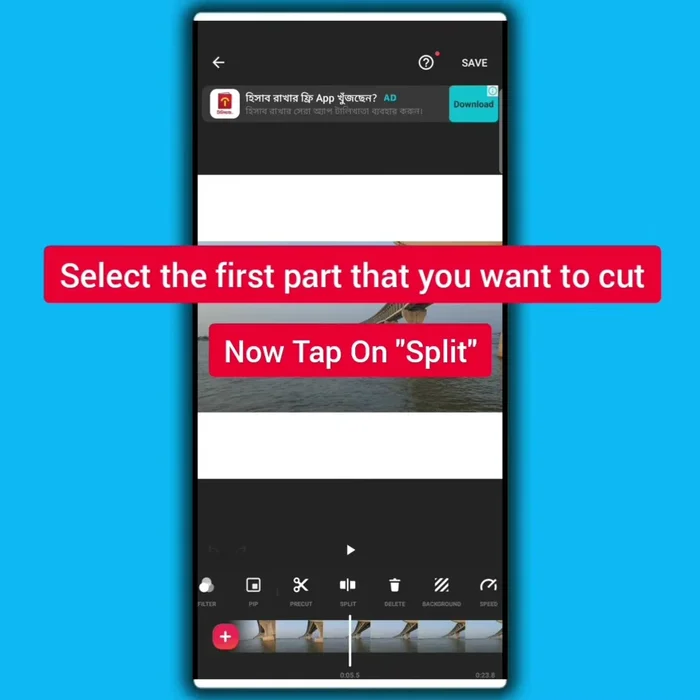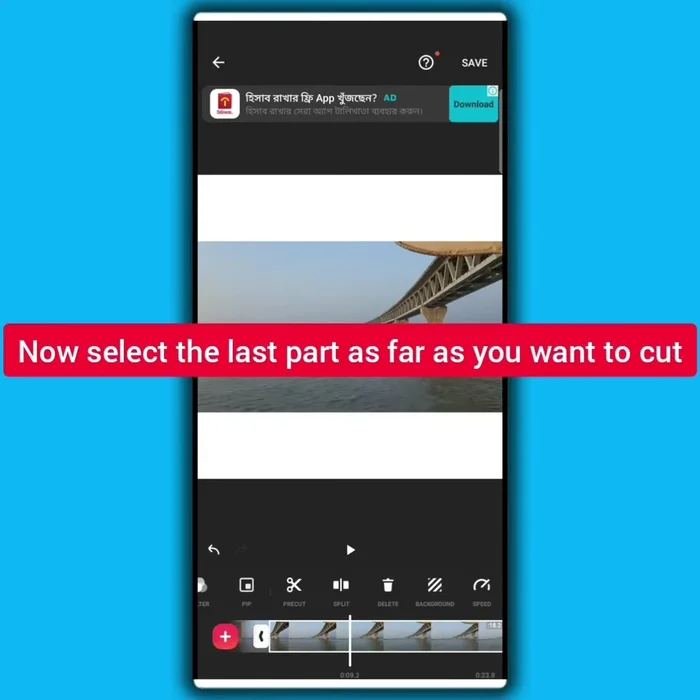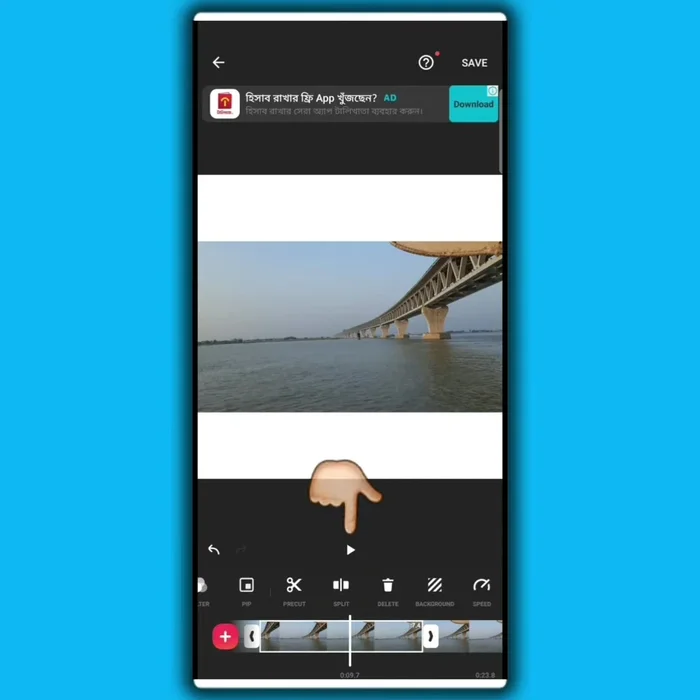InShot è un'app di editing video incredibilmente intuitiva, perfetta anche per i principianti. Questa guida ti mostrerà, passo dopo passo, come tagliare i tuoi video su InShot in modo rapido e semplice. Imparerai a rimuovere sezioni indesiderate, a ritagliare clip e a perfezionare la durata dei tuoi filmati. Preparati a creare video impeccabili con pochi tocchi! Iniziamo!
Istruzioni Passo dopo Passo
-
Importa il video in InShot
- Apri l'app InShot e tocca 'Video', poi 'Nuovo'.
- Seleziona il video che desideri tagliare e tocca il segno di spunta per importarlo.


Importa il video in InShot -
Prima divisione del video
- Seleziona la parte del video da rimuovere.
- Tocca il pulsante 'Dividi'.


Prima divisione del video -
Seconda divisione e rimozione della parte indesiderata
- Seleziona la parte finale del video (dopo la divisione) e tocca nuovamente 'Dividi'.
- Seleziona la parte indesiderata (quella che hai appena diviso) e tocca l'icona 'Elimina'.


Seconda divisione e rimozione della parte indesiderata
Tips
- N/A
Common Mistakes to Avoid
1. Selezione errata dell'intervallo di taglio
Motivo: Si seleziona accidentalmente un intervallo di video più lungo o più corto di quello desiderato, causando la perdita di parti importanti o l'inclusione di sezioni indesiderate.
Soluzione: Controllare attentamente i marker di inizio e fine prima di confermare il taglio.
2. Esportazione in bassa risoluzione
Motivo: Si selezionano impostazioni di esportazione che comprimono eccessivamente il video, riducendo la qualità finale.
Soluzione: Scegliere la risoluzione più alta possibile compatibile con le proprie esigenze e con la capacità di storage del dispositivo.